SelectTypeの担当者管理機能では、デフォルトで設定されている管理者のメールアドレスを、任意のログイン識別子に変更できます。ログイン識別子とは、担当者がログイン時に使用する情報のことです。
ログイン識別子を変更することで、セキュリティを強化し、管理者のメールアドレスが外部に漏れるリスクを軽減できます。
今回の記事では、ログイン識別子の変更方法についてご説明します。
ヘッダーの「担当者」をクリックし、「担当者管理」をクリックします。

ログイン識別子は、デフォルトでは管理者のメールアドレスが設定されています。任意のログイン識別子を入力し、「保存」をクリックすると変更が可能です。
※メールアドレスの形式は登録できませんので、ご注意ください

「更新しました。」というメッセージが表示されるので「閉じる」をクリックします。
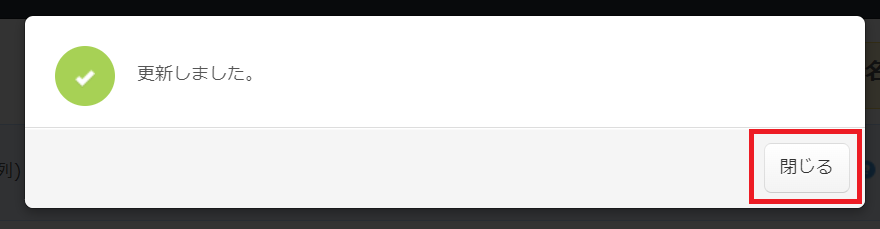
変更後のログイン識別子が画面に表示されます。正しく変更されているか確認してください。

ログイン識別子をデフォルトの管理者のメールアドレスに戻したい場合は、入力欄を空白にして「保存」をクリックしてください。

ログイン識別子を変更した後は、担当者一覧の画面の「メール通知」をクリックし、担当者に変更後のログイン識別子を連絡してください。

以下の画面で「送信する」をクリックすると、担当者に変更後のログイン識別子がメールで送信されます。
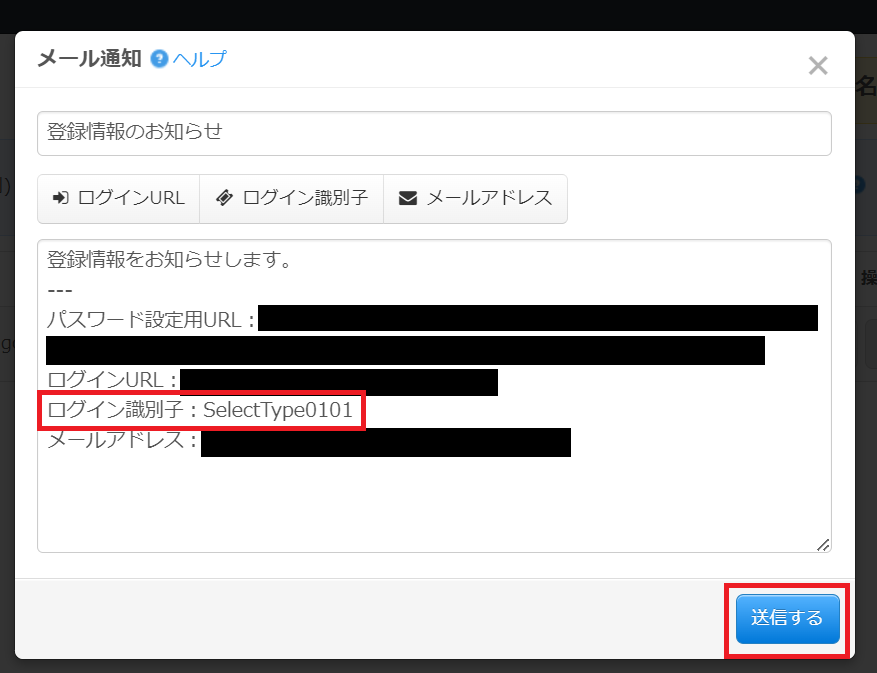
担当者には、以下のようにメールが届きます。
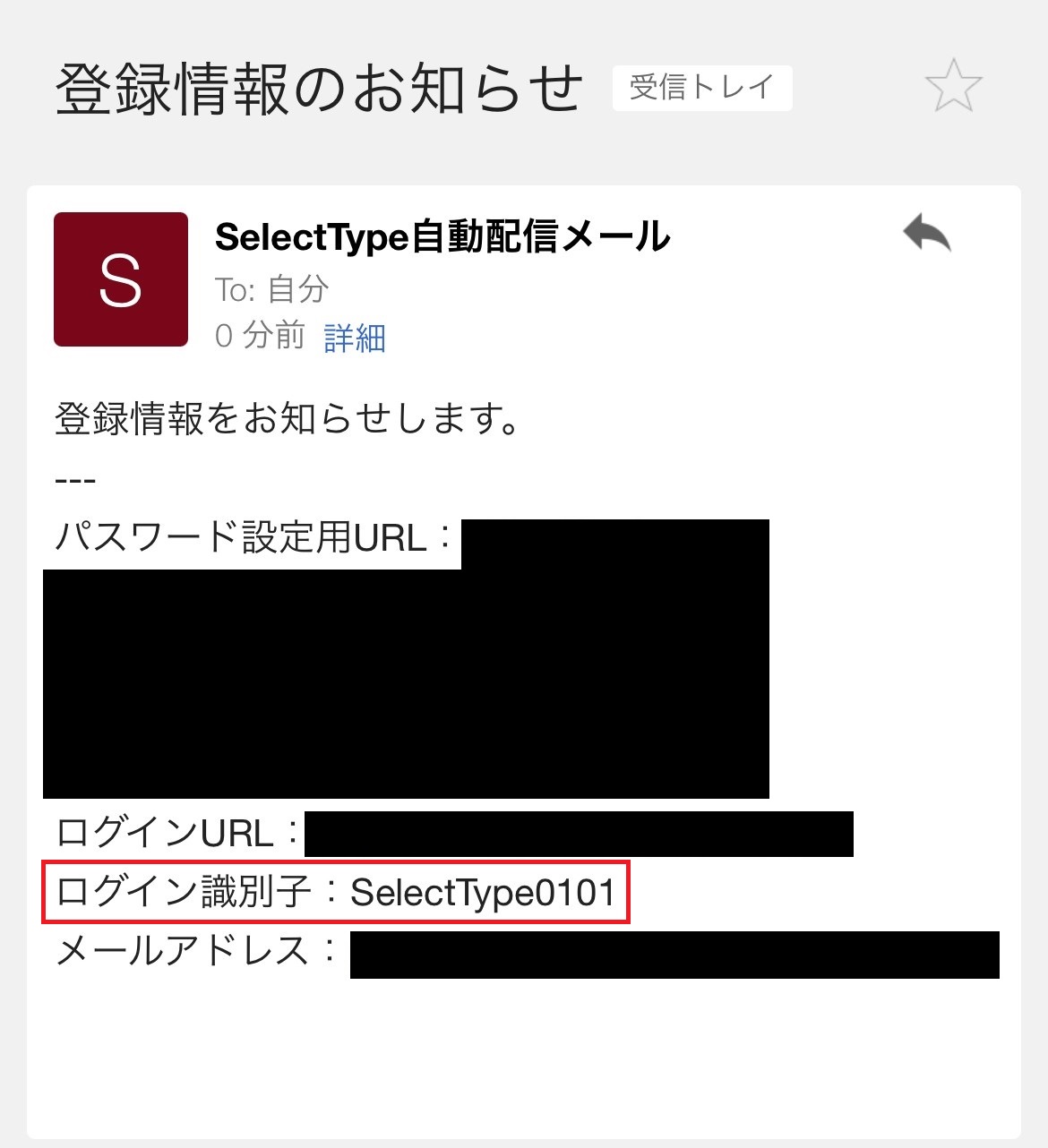
以上の手順で、ログイン識別子を変更できます。
この機能を利用することで、ログイン情報の管理が簡単になり、セキュリティの向上と業務効率の改善が期待できます。便利な機能ですので、ぜひご活用ください。
SelectType: 無料でWEBサイト/予約フォーム付き予約システム/イベント管理・セミナー管理システム/メールフォーム付きサポートシステム/各種フォーム作成(アンケート,診断テスト)